
阿里云发布项目
发布于2021-06-12 13:10 阅读(377) 评论(0) 点赞(10) 收藏(3)
安装jdk
1、先查看有哪些java版本
yun list java*
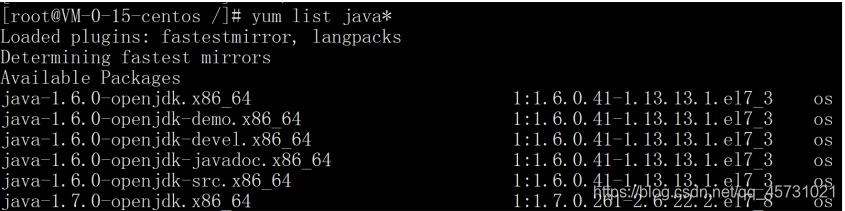
2、安装自己想要安装的版本,提示出现complete表示安装成功,
yun -y install java-1.8.0-openjdk*
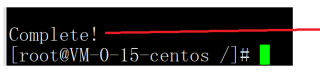
3、可以查看一下我们安装的版本号
java -version

安装Tomcat
1、先到官网下载需要的安装包
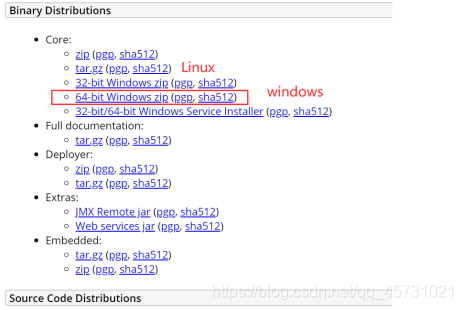
2、通过Xftp将压缩包上传到云服务器
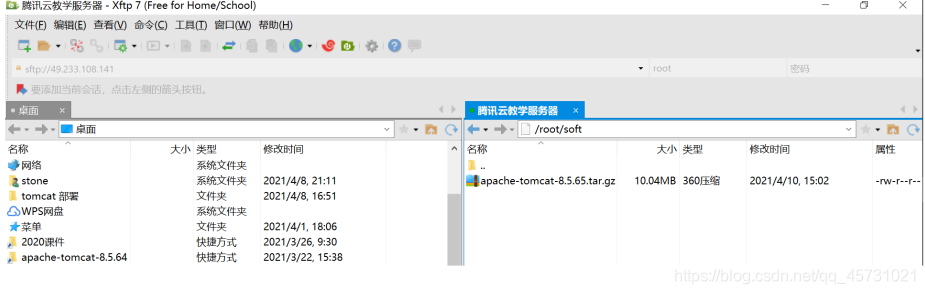
3、解压上传的压缩包即可
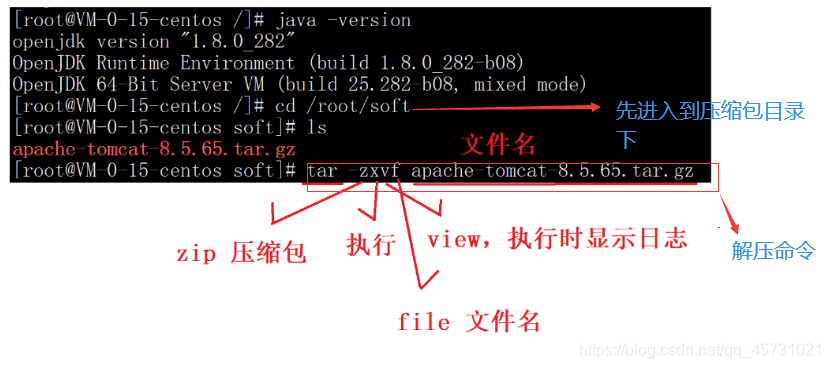
4、解压完成后就需要启动Tomcat了
//先进入Tomcat的bin目录下
cd /root/soft/apache-tomcat-8.5.65/bin
//再执行启动命令
./startup.sh
//关闭命令
./shutdown.sh
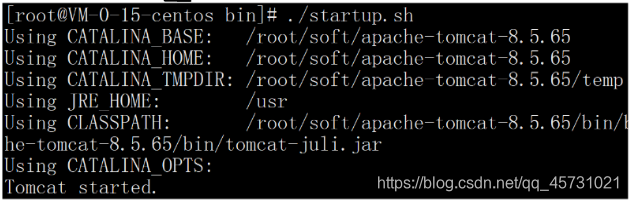
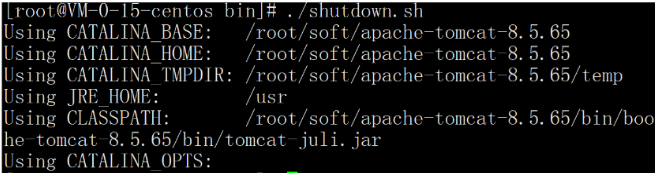
tomcatr若启动不了,可以设置权限
chmod +x 777 *.sh
启动后就可以输入自己的服务器公用ip加8080端口进行访问了
当然阿里云需要先设置安全组,不然访问不到。具体操作如下:
1、先登录云服务器,进入控制台,在进入云服务器ECS
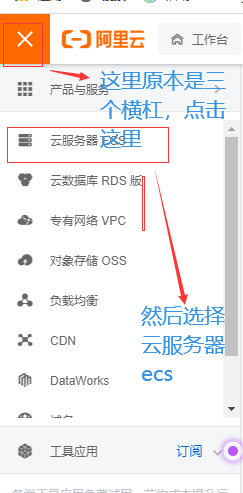
然后进入安全组,点击配置规则
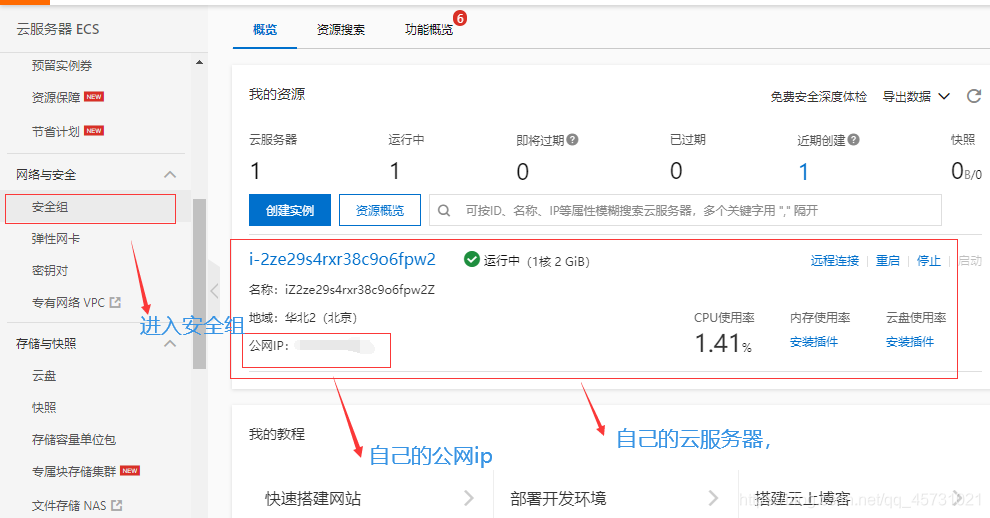
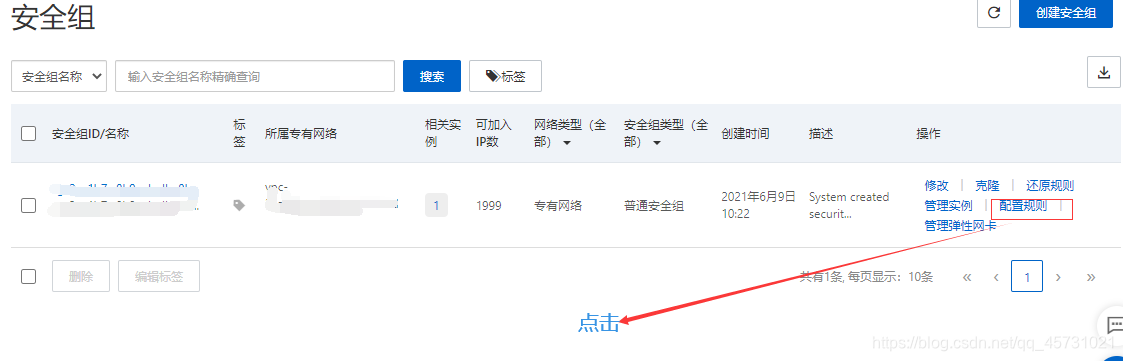
点击手动添加,完了保存就可以了
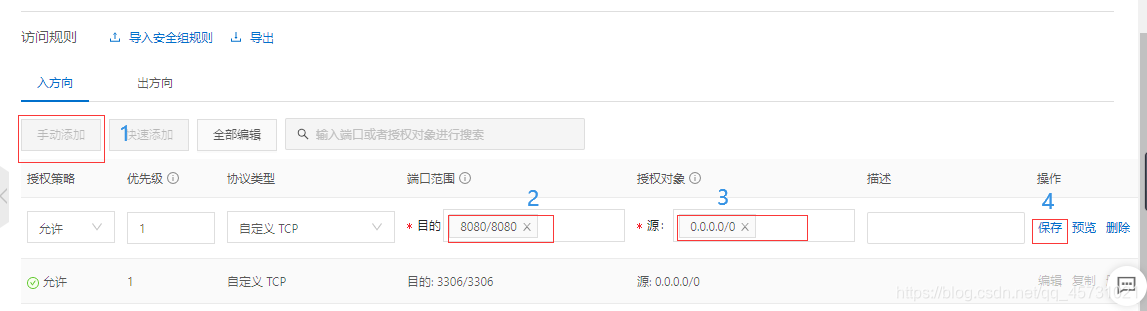
然后进行搜索
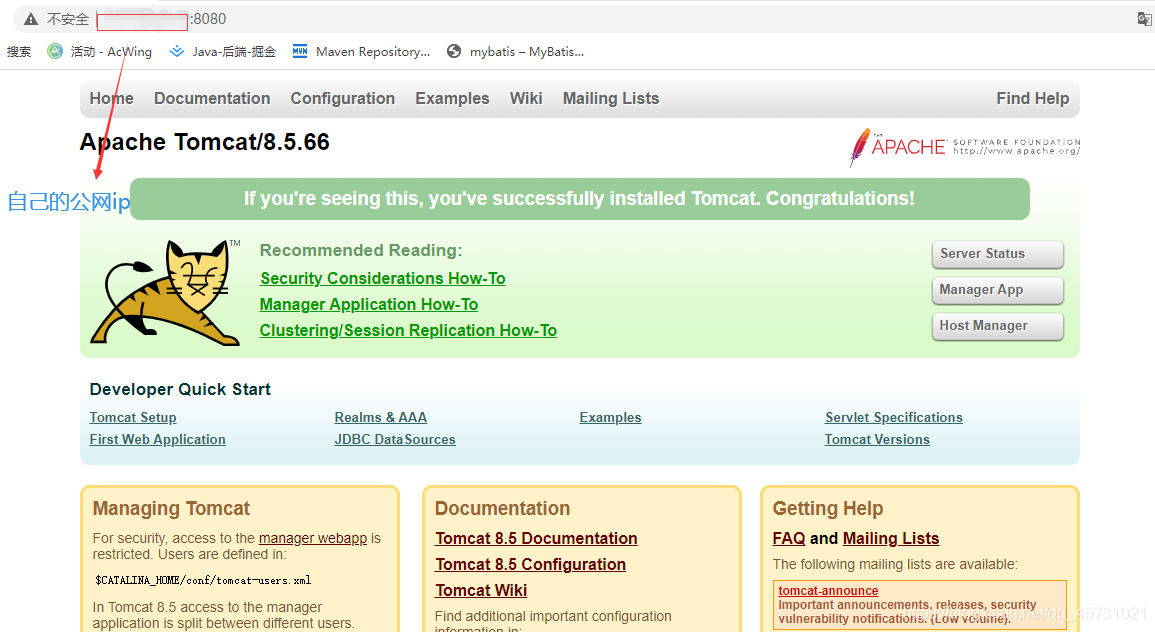
这样Tomcat就安装完成了。
MySQL的安装
//1、下载mysql安装套件
wget http://dev.mysql.com/get/mysql57-community-release-el7-10.noarch.rpm
//2、安装MySQL
yum -y install mysql57-community-release-el7-10.noarch.rpm
//3、安装MySQL服务
yum -y install mysql-community-server
//下载安装失败,将失败的移除,重新安装
//移除命令:
yum -y remove mysql-community-server
//4、启动MySQL
service mysqld start
//5、查看临时密码
grep "password" /var/log/mysqld.log
//6、连接MySQL
mysql -uroot -p你的临时密码
//7、修改MySQL的安全策略
set global validate_password_policy=0;
//8、更改密码,by后面就是自己的密码
ALTER USER 'root'@'localhost' IDENTIFIED BY '12345678';
//9、设置root账户允许远程连接
GRANT ALL PRIVILEGES ON *.* TO 'root'@'%' IDENTIFIED BY '12345678';
//10、设置编码格式
set character_set_database = 'utf8';
set character_set_server = 'utf8';

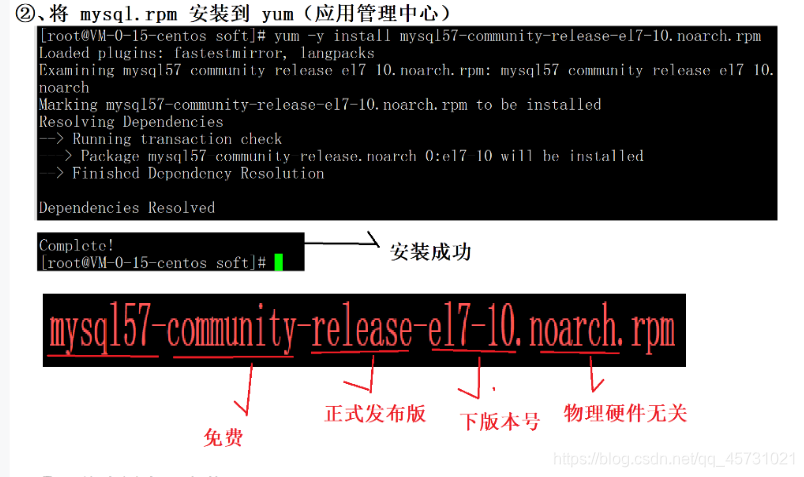
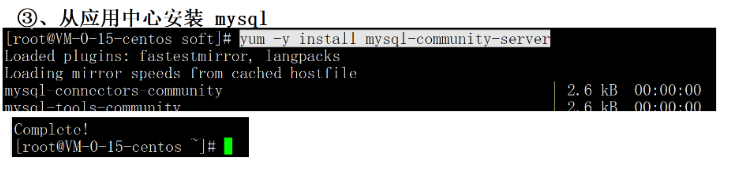
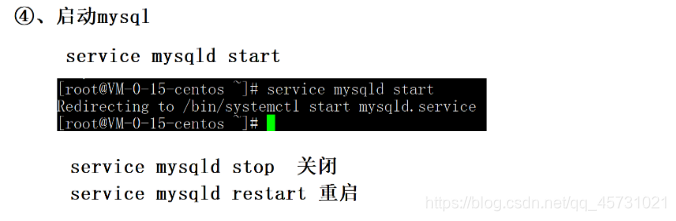

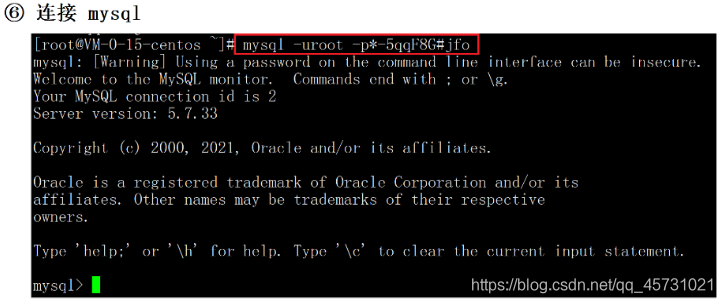
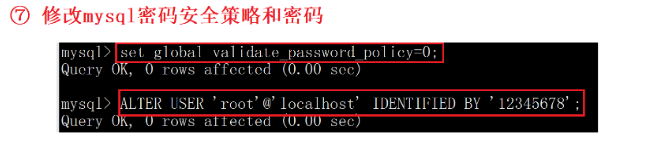

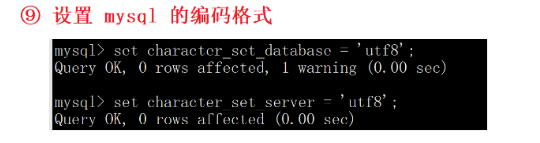
完成以上操作,数据库就安装成功了
发布项目
1、先连接数据库
2、执行自己项目的的建库建表的SQL语句
3、退出数据库(exit)
4、通过Xftp将自己的压缩包上传致Tomcat的webapps目录下

5、重新启动Tomcat就可以了
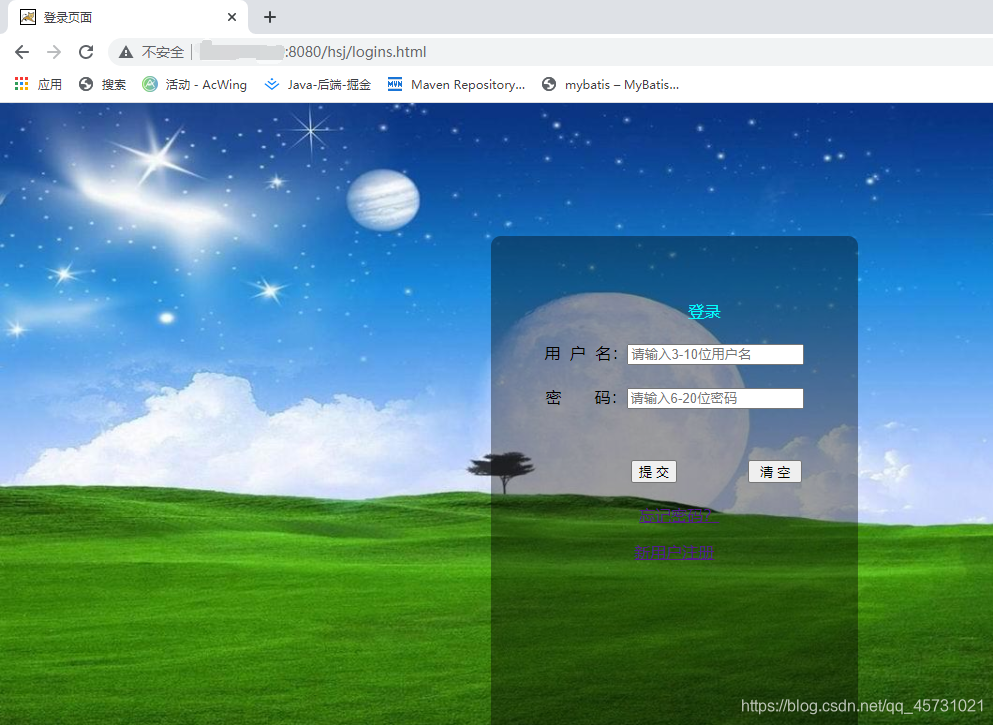
所属网站分类: 技术文章 > 博客
作者:skdk
链接:http://www.javaheidong.com/blog/article/221805/34a220d6ffac90acc341/
来源:java黑洞网
任何形式的转载都请注明出处,如有侵权 一经发现 必将追究其法律责任
昵称:
评论内容:(最多支持255个字符)
---无人问津也好,技不如人也罢,你都要试着安静下来,去做自己该做的事,而不是让内心的烦躁、焦虑,坏掉你本来就不多的热情和定力